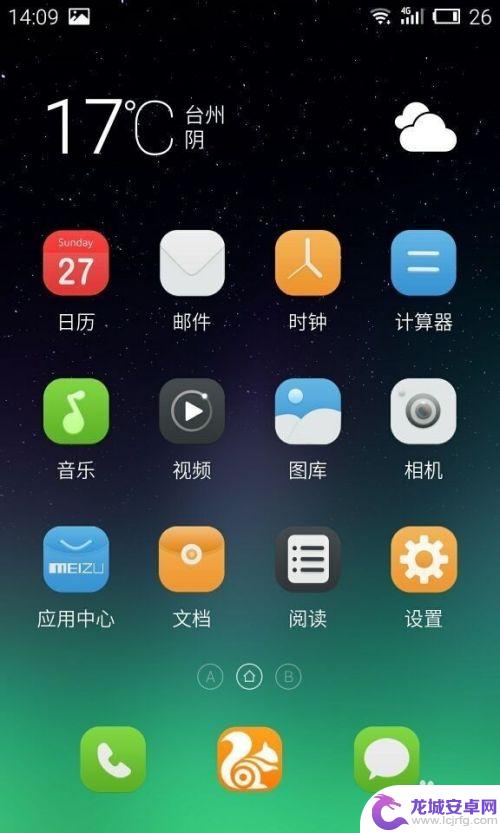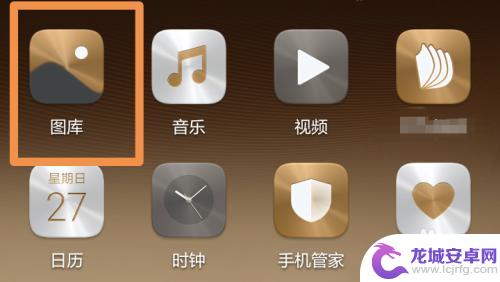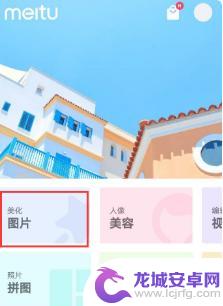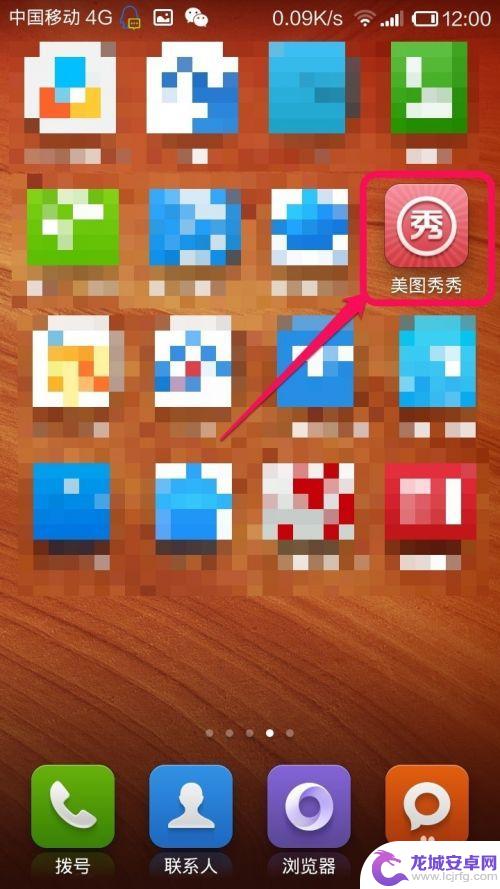手机怎么改变图片文字颜色 华为手机如何在图片上添加文字
随着科技的不断进步和智能手机功能的日益强大,手机已经成为我们生活中必不可少的工具之一,而在手机的众多功能中,改变图片文字颜色和在图片上添加文字已经成为了许多用户常用的操作之一。尤其是华为手机,其强大的拍照功能和丰富的编辑工具,使得用户可以轻松实现在图片上添加个性化的文字,并且还能随心所欲地调整文字的颜色。这不仅为用户提供了更多的创作空间和乐趣,同时也让图片更加生动鲜明。无论是记录美好瞬间还是进行宣传推广,华为手机都能帮助用户轻松实现个性化的图片编辑需求。
华为手机如何在图片上添加文字
具体步骤:
1.在手机端,找到图片并打开

2.然后点击下图片,会在下方出现一行属性。选择其中的编辑选项
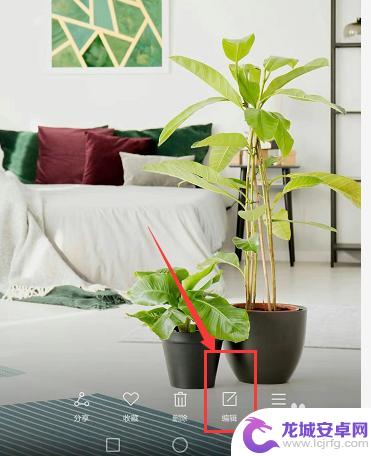
3.选择最后一项标注设置

4.在这里选择添加标注的样式图,点击添加到图片上
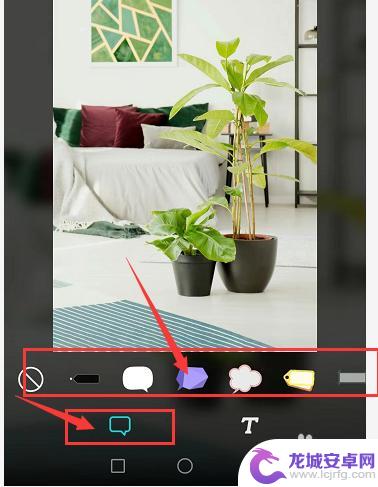
5.添加样式后,点击文字部分进行编辑。输入内容
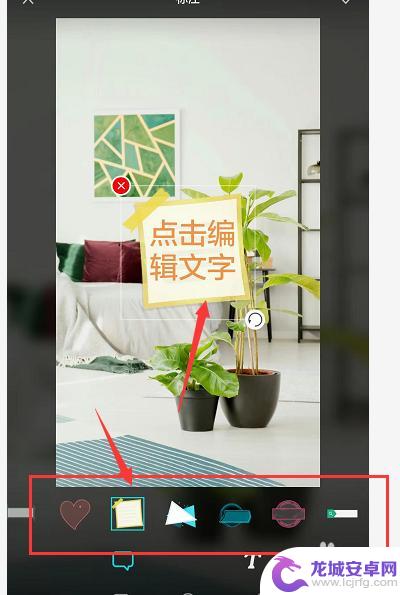
6.选择文字颜色部分,更改文字颜色。
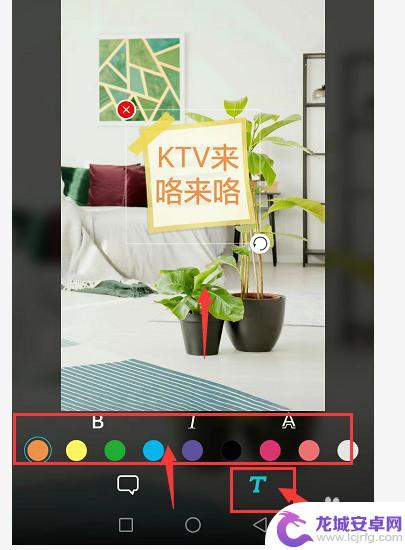
7.总结:
1.选择图片打开
2.选择属性栏中的编辑选项
3.选择标注设置
4.选择合适的标注样式
5.更改文字
6.更改文字颜色
以上就是手机如何改变图片文字颜色的全部内容,如果你遇到这种情况,你可以根据以上操作进行解决,非常简单快速。
相关教程
-
怎么在手机图片上添加文字 手机照片添加文字教程
在手机时代,我们拍照的方式已经完全改变,除了拍摄美丽的照片,我们还可以在手机图片上添加文字,让照片更加生动有趣。添加文字的方法也变得越来越简单,只需几步就可以完成。通过手机照片...
-
华为手机如何在图片上加文字 华为手机图片添加文字教程
在如今社交媒体兴起的时代,人们对于图片的需求越来越高,华为手机作为一款功能强大的智能手机,不仅拥有出色的拍照功能,还提供了方便快捷的图片编辑工具。其中添加文字是让图片更加生动有...
-
怎么给图片加文字手机 手机照片如何在图片上添加文字
在如今的社交媒体和个人博客盛行的时代,给手机照片添加文字已经成为一种流行的趋势,无论是用手机拍摄的美食照片、旅行风景还是生活琐事,通过为图片加上文字,可以更好地表达我们的情感和...
-
怎样p图改文字 美图秀秀p图修改文字教程
随着社交媒体的兴起和人们对图片的追求,P图已经成为了很多人的日常活动,无论是修饰照片的颜色、光影,还是增加贴纸、文字等元素,P图都可以让图片更加生动有趣。在众多的P图软件中,美...
-
手机照片如何编辑颜色和字 手机图片编辑文字教程
在当今社交媒体时代,手机摄影已经成为我们记录生活的重要方式,而如何通过手机照片的编辑,让图片更加生动有趣,是许多人关注的焦点之一。在手机图片编辑中,调整颜色和添加字幕是常见的操...
-
美图秀秀如何加文字手机 手机美图秀秀怎么在图片上添加文字
随着手机摄影的普及,人们对于图片的编辑需求也越来越高,美图秀秀作为一款功能强大的手机应用软件,深受用户喜爱。它不仅能够对图片进行美化、修饰,还可以在图片...
-
如何用语音唤醒苹果6手机 苹果手机语音唤醒功能怎么开启
苹果6手机拥有强大的语音唤醒功能,只需简单的操作就能让手机立即听从您的指令,想要开启这项便利的功能,只需打开设置,点击Siri和搜索,然后将允许Siri在锁定状态下工作选项打开...
-
苹果x手机怎么关掉 苹果手机关机关不掉解决方法
在我们日常生活中,手机已经成为了我们不可或缺的一部分,尤其是苹果X手机,其出色的性能和设计深受用户喜爱。有时候我们可能会遇到一些困扰,比如无法关机的情况。苹果手机关机关不掉的问...
-
如何查看苹果手机详细信息 苹果手机如何查看详细设备信息
苹果手机作为一款备受瞩目的智能手机,拥有许多令人称赞的功能和设计,有时我们可能需要查看更详细的设备信息,以便更好地了解手机的性能和配置。如何查看苹果手机的详细信息呢?通过一些简...
-
手机怎么把图片保存到u盘 手机照片传到U盘教程
在日常生活中,我们经常会遇到手机存储空间不足的问题,尤其是拍摄大量照片后,想要将手机中的照片传输到U盘中保存是一个很好的解决办法。但是许多人可能不清楚如何操作。今天我们就来教大...